Das TUT könnt Ihr hier finden:
Köszönöm Eniko, hogy lehetővé tette számomra, hogy lefordítsam ezeket a csodálatos oktatóanyagokat !!!
Beautiful Fashion
..... und eine Personentube.
Ich arbeite mit PSP X8 - dieses TUT kann aber problemlos mit allen anderen Versionen gebastelt werden.
Wenn bei Bild - Größe ändern nicht dazu geschrieben wird immer ohne Haken bei Größe aller Ebenen anpassen.
Einstellen - Schärfe - Scharfzeichnen wird nicht extra erwähnt - nach persönlichem Ermessen.
VG Farbe = Vordergrundfarbe, HG = Hintergrundfarbe.Das Auswahlwerkzeug (K) wird immer mit der Taste M deaktiviert.
Filter :
Mehdi - Wavy Lab 1.1
Simple - Top Bottom Wrap
Mock - Windo
VM Distortion - Origami Radial Folder
Transparency - Eliminate White
VanderLee - Unplugged-X - TV Inline
Öffne die Tuben und eine transparente Ebene - Größe 900 x 500 Pixel.
Stelle die VG Farbe auf schwarz - die HG Farbe auf weiß.
Punkt 1:
Aktiviere die Ebene - Effekte - Plugins - Mehdi - Wavy Lab 1.1 ( ich habe als HG Farbe eine sehr helle Farbe aus meiner Tube genommen ) :
Effekte - Bildeffekte - Versatz :
Einstellen - Unschärfe - Strahlenförmige Unschärfe :
Effekte - Plugins - Simple - Top Bottom Wrap.
Punkt 2:
Ebene duplizieren - Effekte - Plugins - Mock - Windo :
Effekte - Plugins - Mock - Windo :
Aktiviere die untere Ebene - Einstellen - Unschärfe - Gaußsche Unschärfe - Radius 50.
Aktiviere die obere Ebene - Zusammenfassen - Nach unten zusammenfassen.
Punkt 3:
Aktiviere das Auswahlwerkzeug (S) - Benutzerdefinierte Auswahl :
Auswahl in Ebene umwandeln - Auswahl aufheben.
Kopiere die Tube disz1902 - als neue Ebene einfügen.
Effekte - Bildeffekte - Versatz :
Effekte - 3D Effekte - Schlagschatten :
Punkt 4:
Neue Rasterebene - aktiviere das Auswahlwerkzeug (S) - Benutzerdefinierte Auswahl :
Auswahl mit weiß füllen - Auswahl aufheben.
Effekte - Plugins - VM Distortion - Origami Radial Folder :
Klicke mit dem Zauberstab in den transparenten Bereich - Auswahl umkehren.
Effekte - Plugins - Transparency - Eliminate White.
Auswahl aufheben - Ebene duplizieren - Zusammenfassen - Nach unten zusammenfassen.
Mischmodus auf Multiplikation.
Punkt 5:
Ebene duplizieren - Effekte - Bildeffekte - Versatz wie eingestellt nur den Horizontalversatz auf 10 stellen.
Ebene duplizieren - Effekte - Bildeffekte - Versatz - wie eingestellt - Zusammenfassen - 2x Nach unten zusammenfassen.
Bild - Frei drehen :
Aktiviere das Auswahlwerkzeug (K) - stelle oben diese Werte ein :
Ebene duplizieren - Bild - Spiegeln - Vertikal - Zusammenfassen - Nach unten zusammenfassen.
Punkt 6:
Kopiere die Tube disz1902_1 - als neue Ebene einfügen - Effekte - Bildeffekte - Versatz :
Einstellen - Schärfe - Unscharf maskieren - Standardwerte.
Kopiere die Tube disz1902_2 - als neue Ebene einfügen.
Effekte - Bildeffekte - Versatz :
Aktiviere die unterste Ebene - Effekte - Bildeffekte - Nahtloses Kacheln :
Effekte - Plugins - VanderLee - Unplugged-X - TV Inline :
Punkt 7:
So sieht es jetzt aus :
Bild - Rand hinzufügen - 5 Pixel - Symmetrisch - weiß.
Klicke mit dem Zauberstab in den Rand - Effekte - Plugins - Mehdi - Wavy Lab 1.1 :
Effekte - 3D Effekte - Innenfase :
Effekte - 3D Effekte - Schlagschatten - wie eingestellt.
Punkt 8:
Auswahl - Auswahl alles - Bild - Rand hinzufügen - 50 Pixel - Symmetrisch - weiß.
Effekte - 3D Effekte - Schlagschatten - wie eingestellt - nur den untersten Wert auf 25 stellen.
Effekte - Plugins - Mehdi - Wavy Lab 1.1 - wie eingestellt.
Effekte - 3D Effekte - Schlagschatten :
Punkt 9:
Kopiere die Tube beautiful - als neue Ebene einfügen - Effekte - Bildeffekte - Versatz :
Einstellen - Schärfe - Unscharf maskieren - Standardwerte.
Kopiere die Personentube - als neue Ebene einfügen - Größe anpassen - an ihren Platz schieben.
Effekte - 3D Effekte - Schlagschatten :
Zusammenfassen - Alle zusammenfassen.
Füge noch Dein WZ, das Wz von Eniko und das © des Künstlers ein - verkleinere das Bild auf 950 Pixel und speichere es als jpg Datei ab !!!









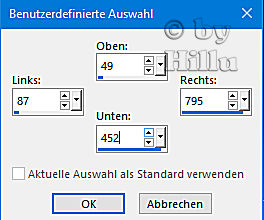



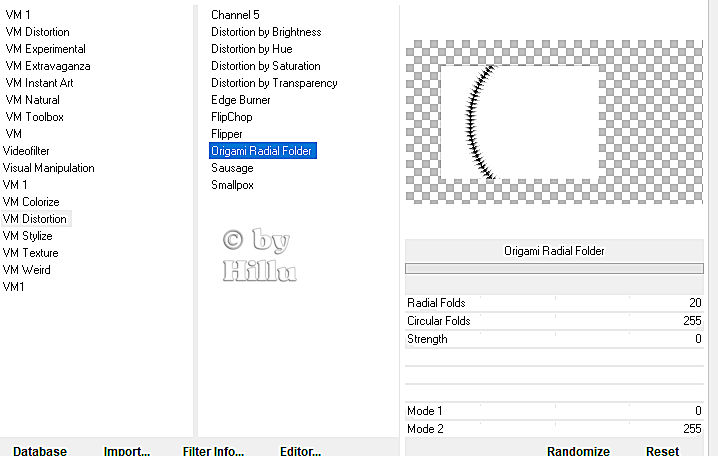
















Keine Kommentare:
Kommentar veröffentlichen